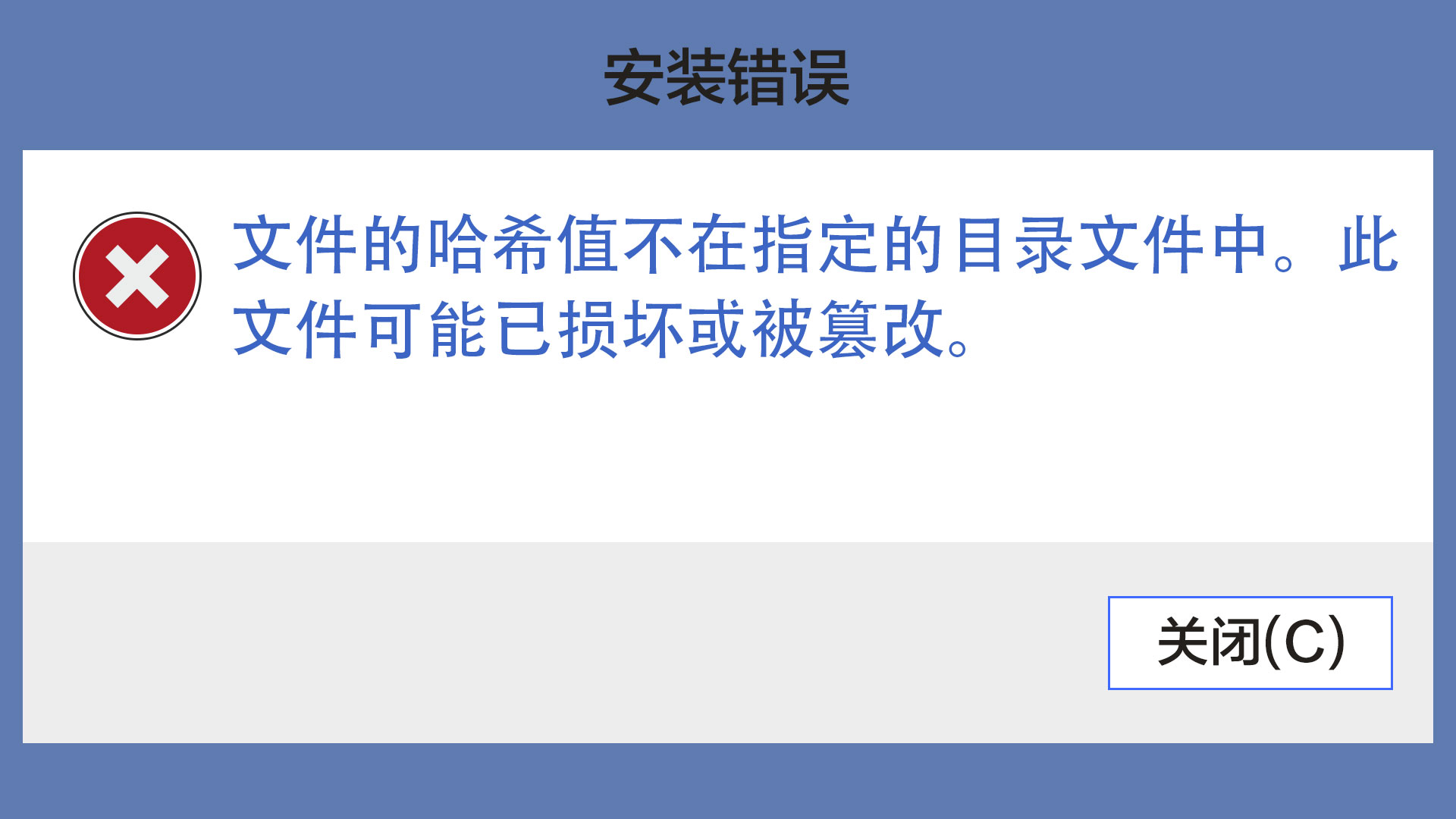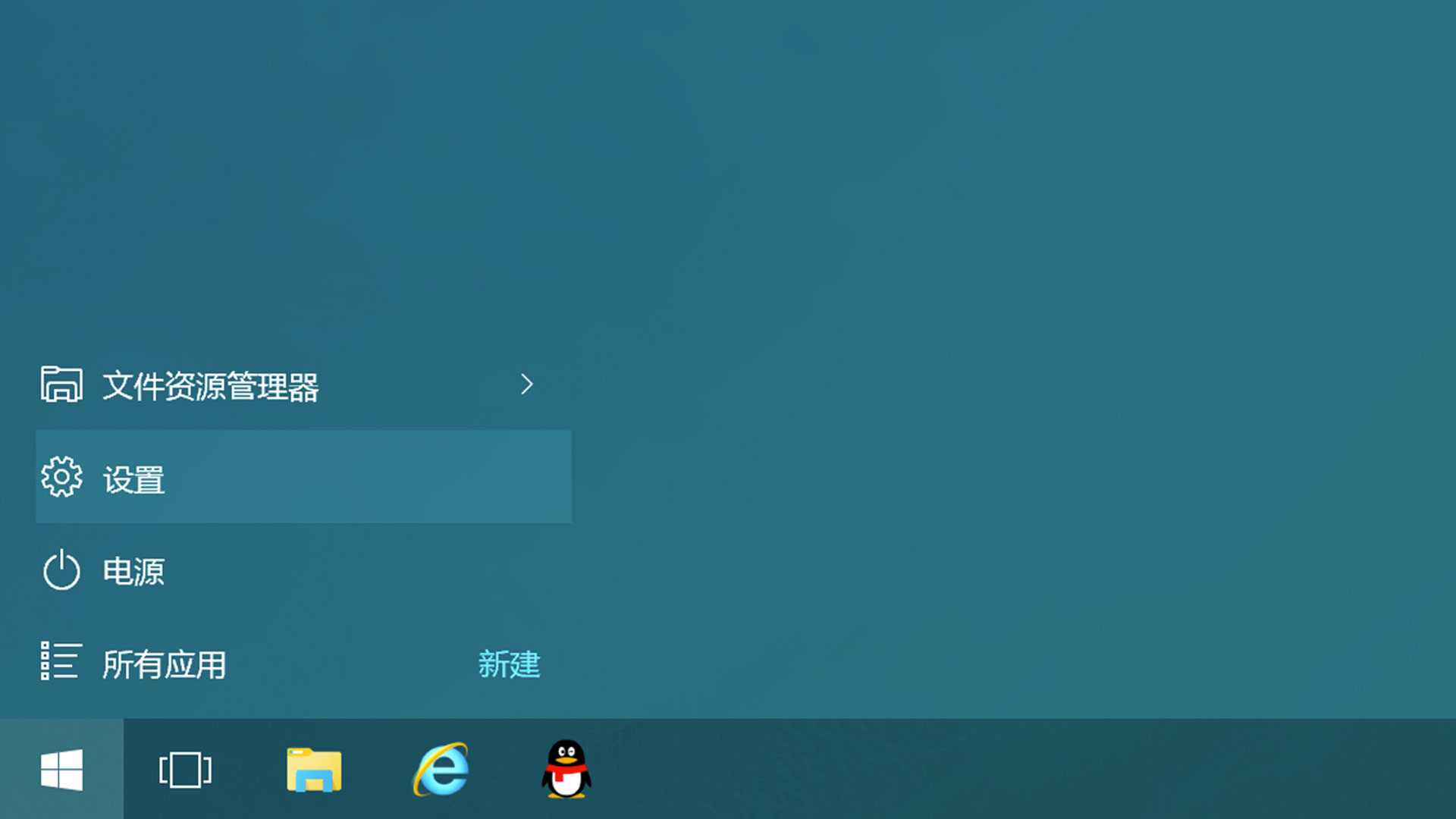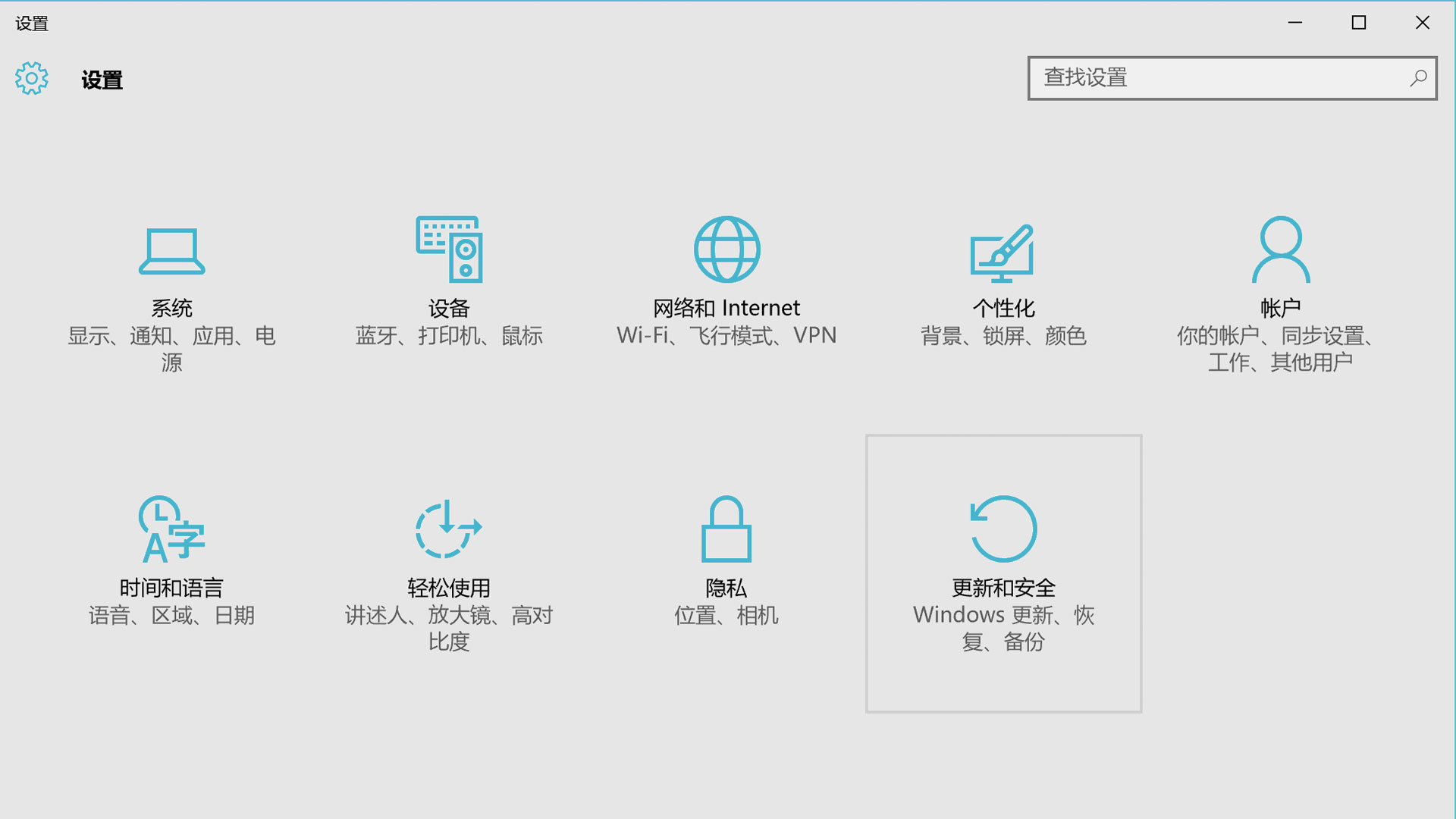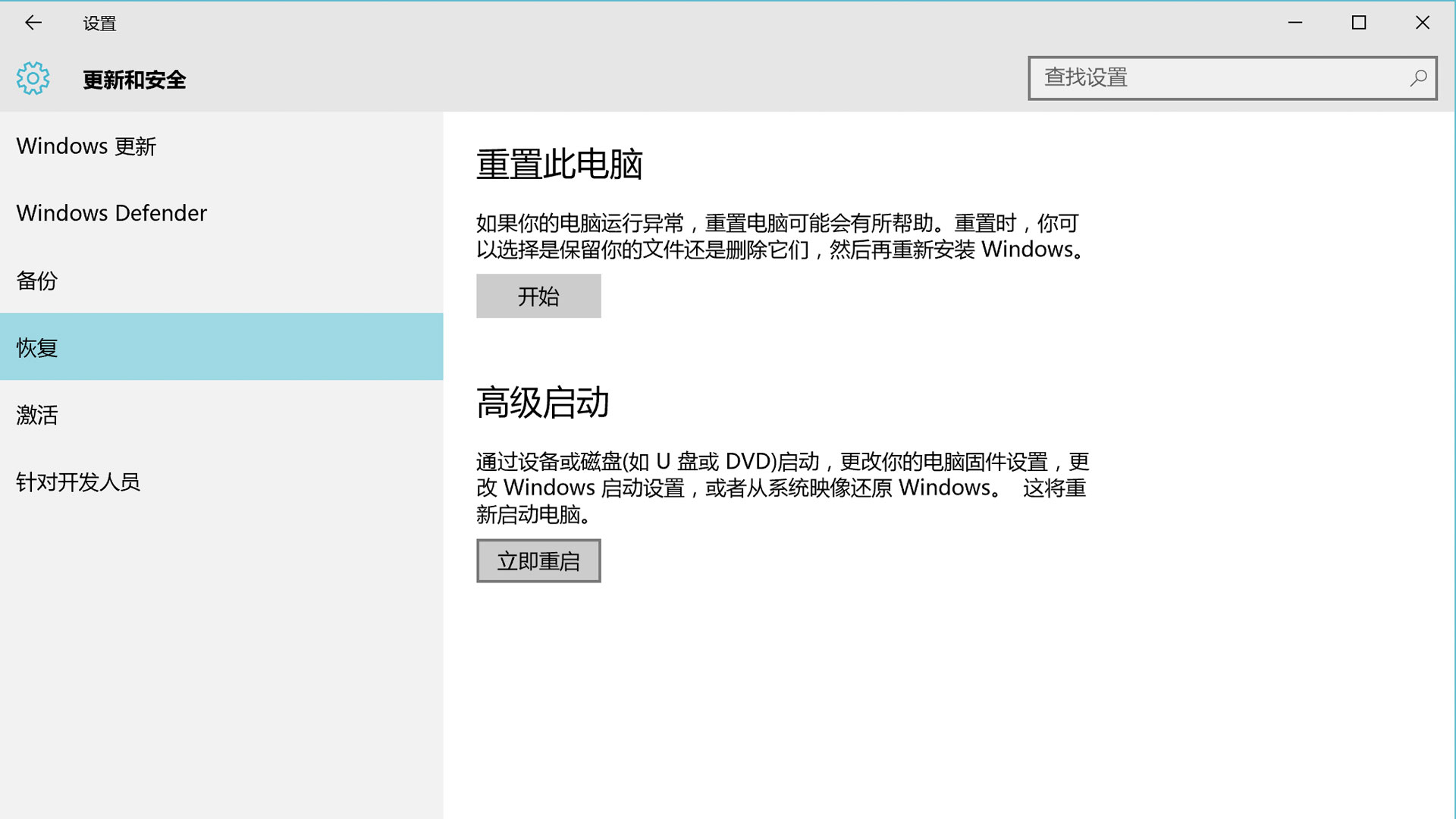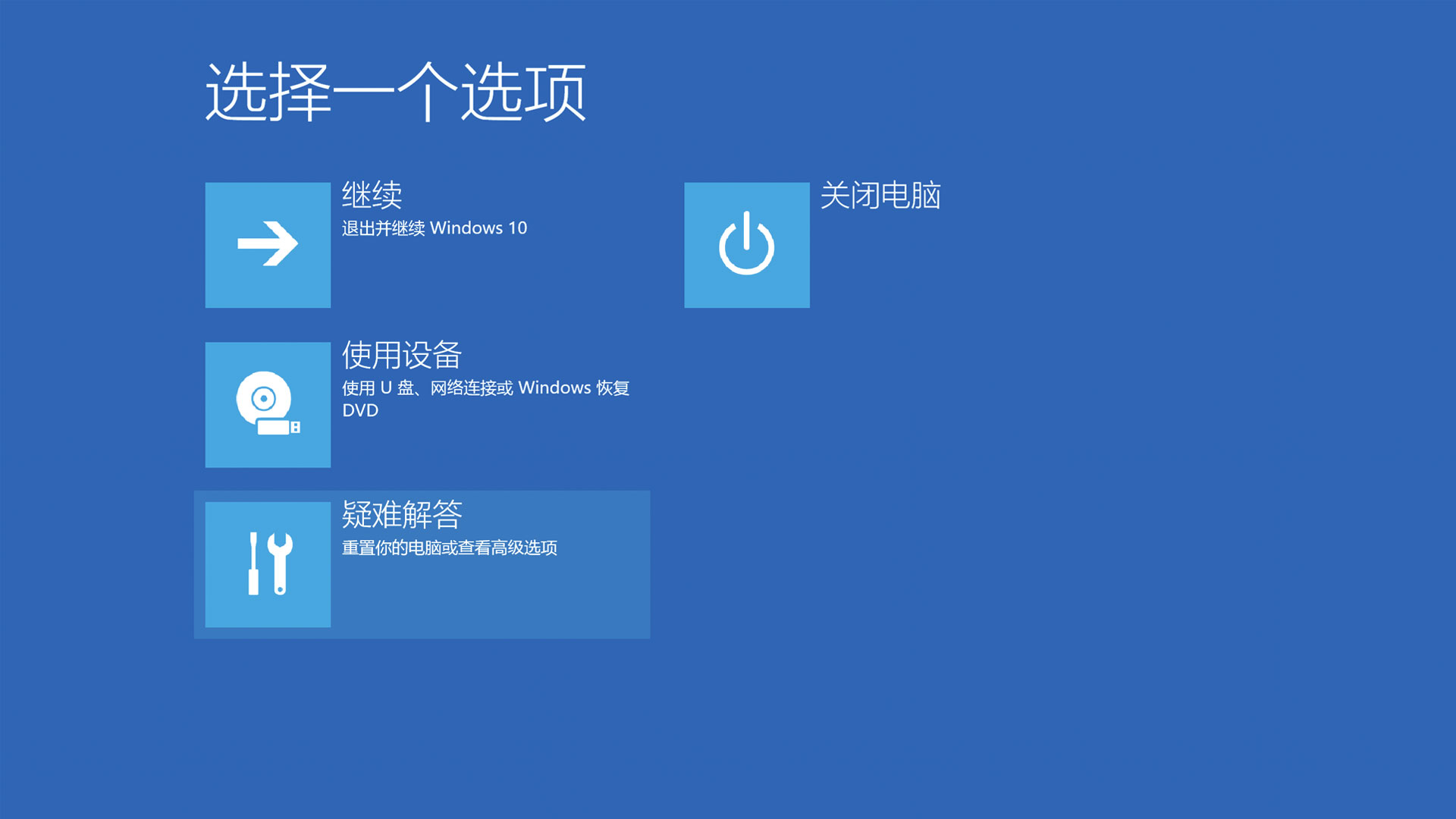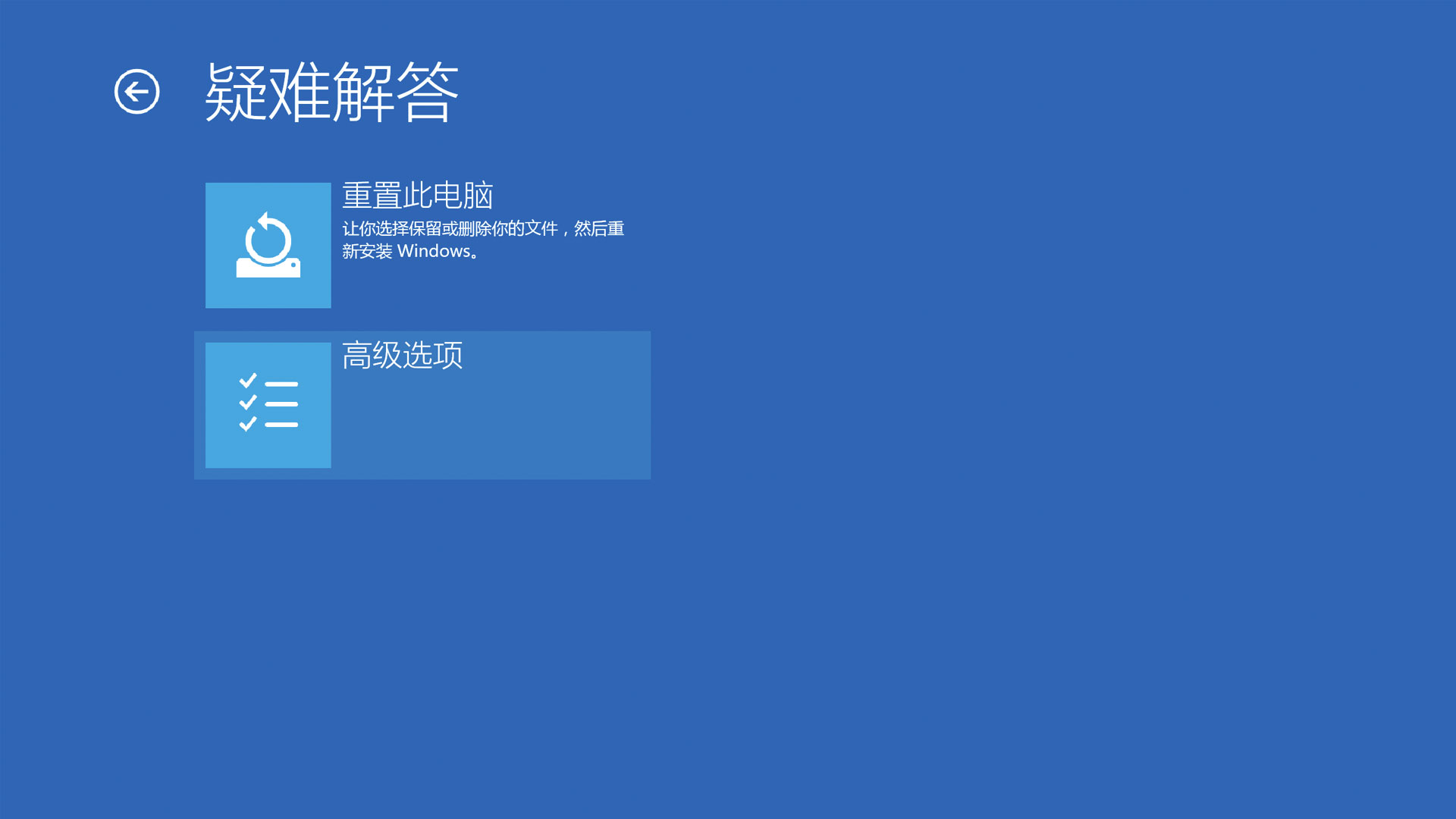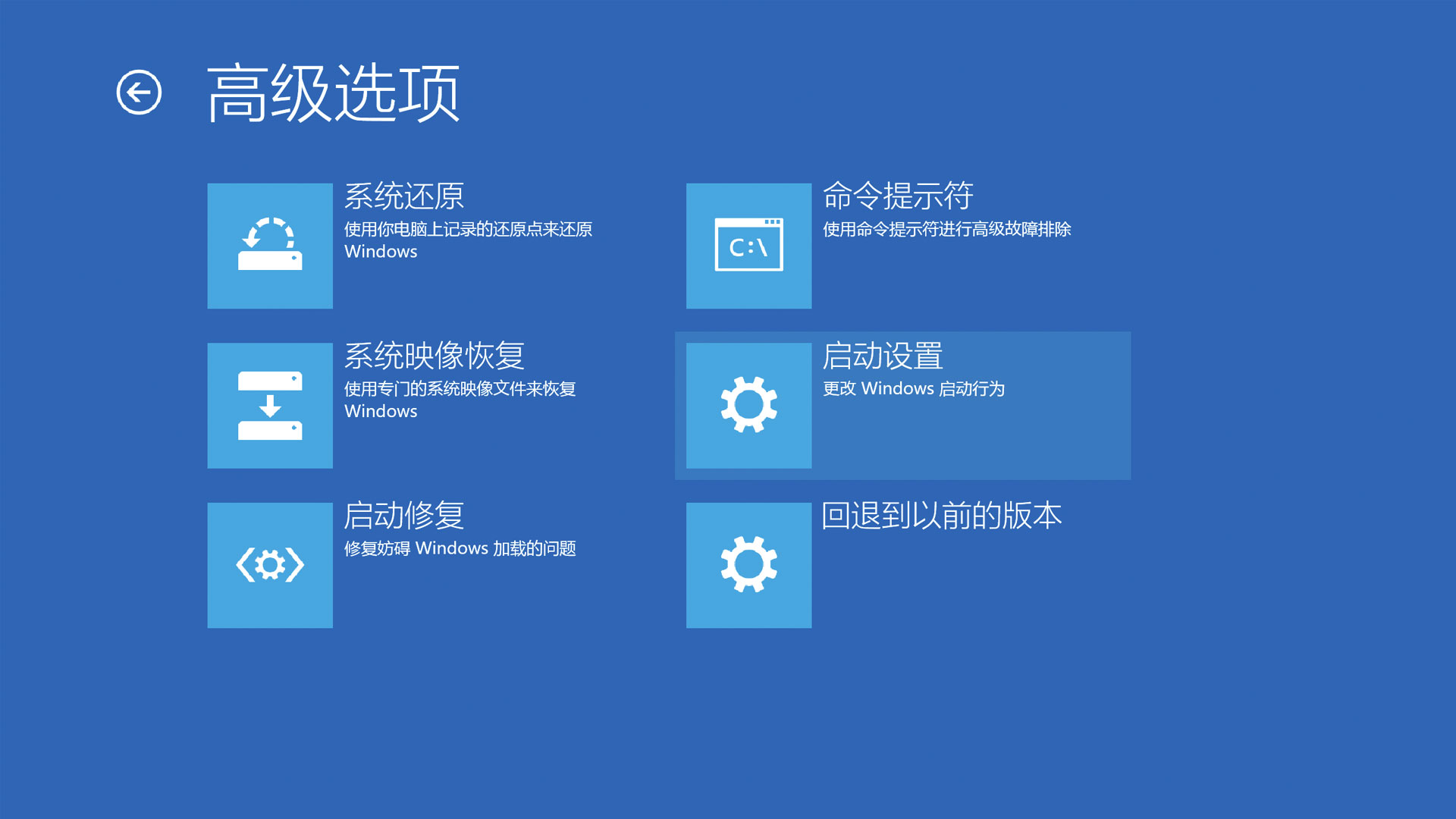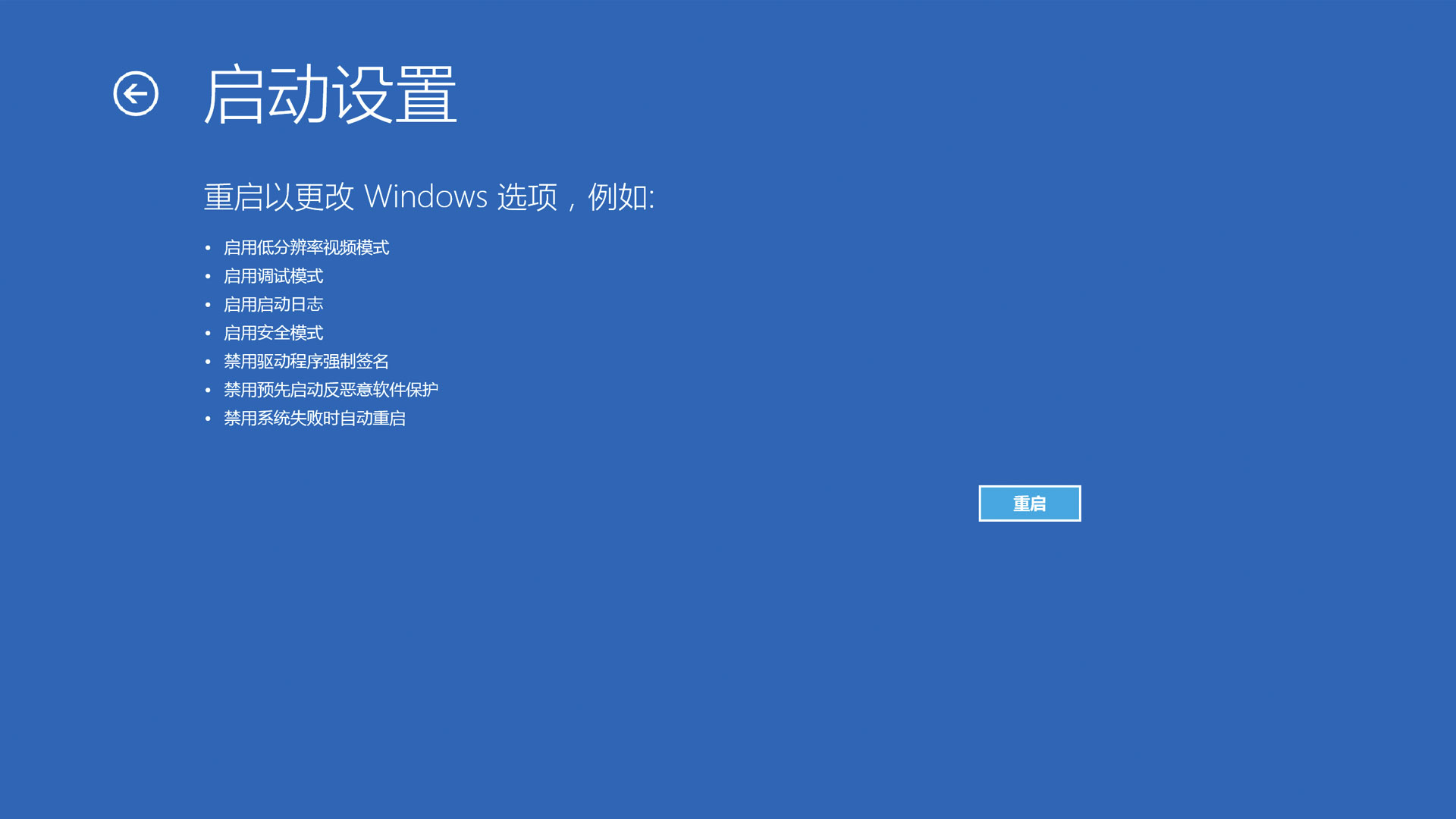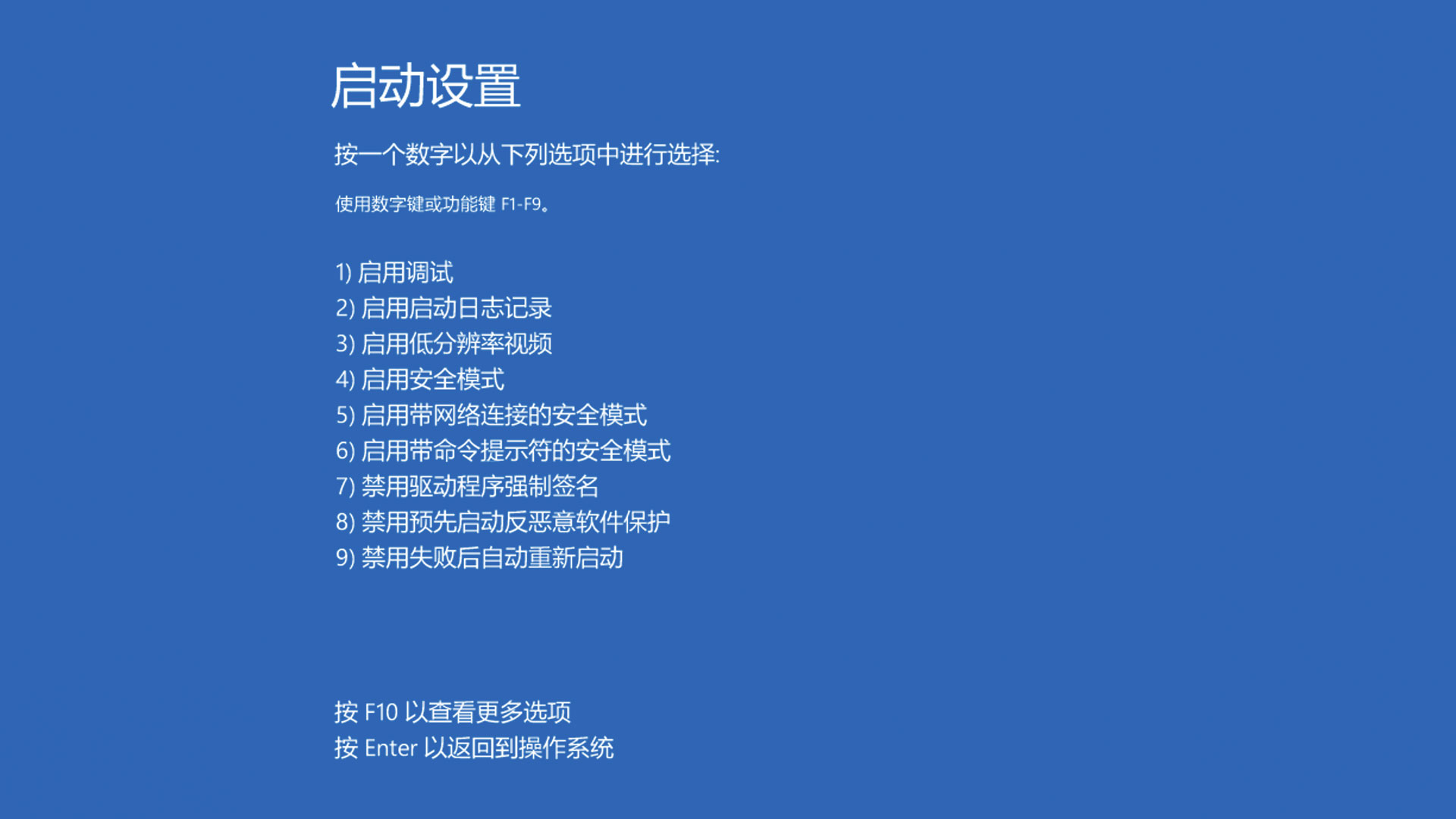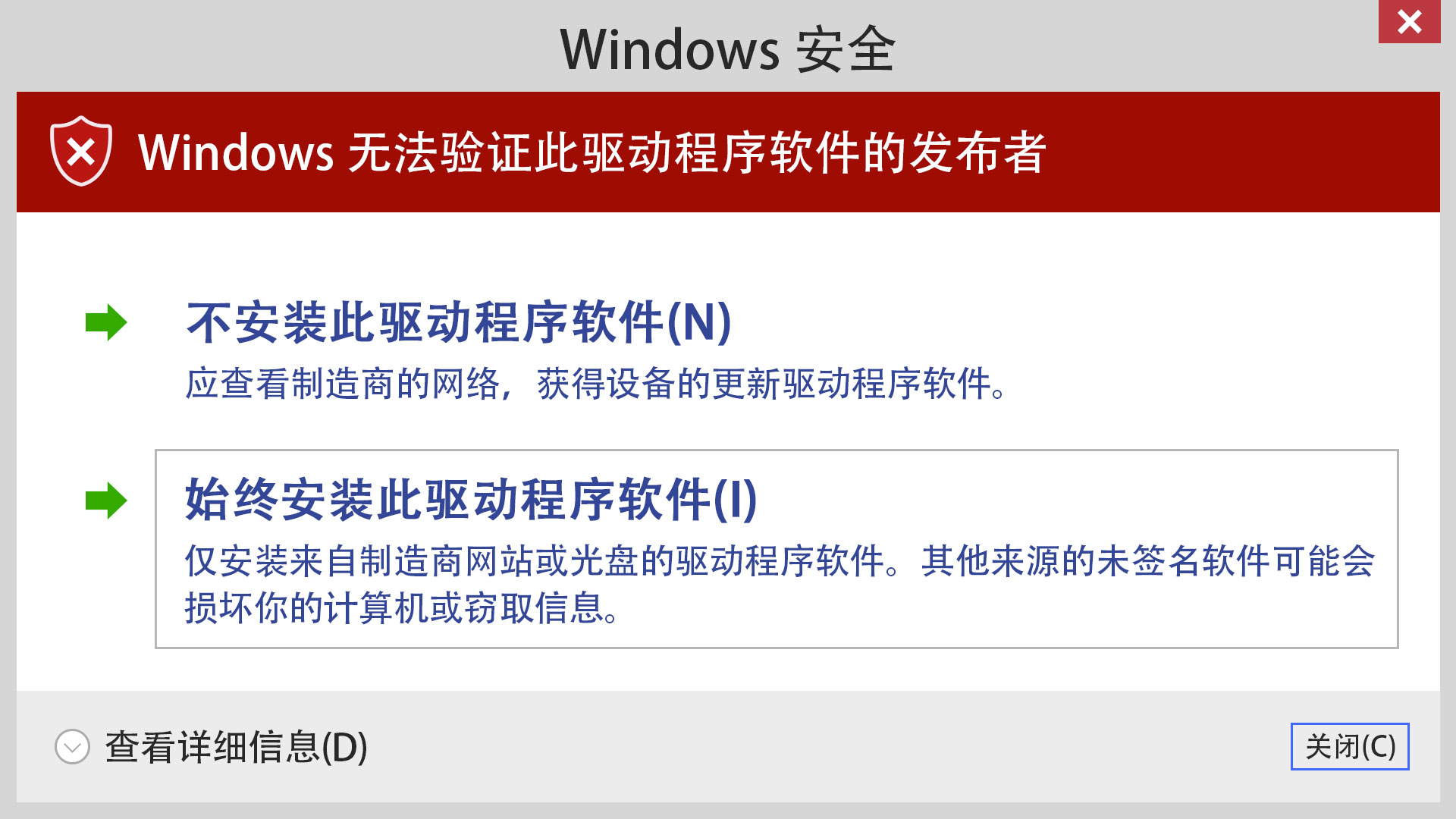关于WIN8~10系统驱动程序安装失败或无法识别教程
在Win 8/10操作系统上安装失败,需要【禁用系统驱动程序强制签名】,具体关闭流程请参考下文。
Win8/10下驱动安装失败解决一法,因为系统机制改变造成很多驱动安装不了。在安装过程中出现下列提示:
以上情况,均由于驱动没有签名造成的,而系统默认是禁用驱动强制签名的,所以,没签名的驱动会安装失败。
【解决办法】:注意:进行下面操作前,请关闭所有正在运行的程序,后续会进行重启操作。# 步骤一:打开左下角开始菜单,点击“设置”。(如若没有,点击所有应用,找到电脑设置)
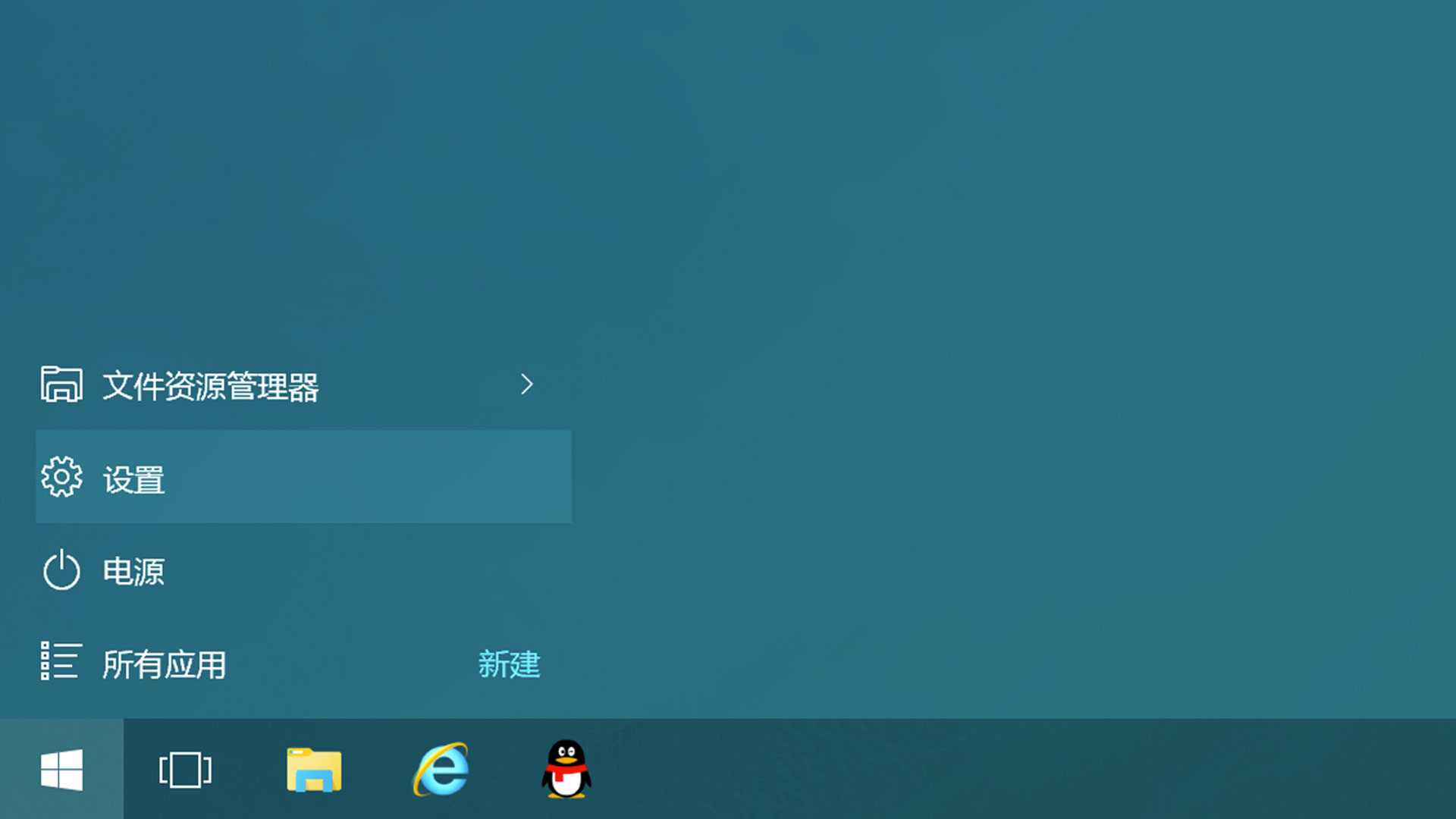
#步骤二:
在电脑设置界面,点击“更新和安全(恢复)”
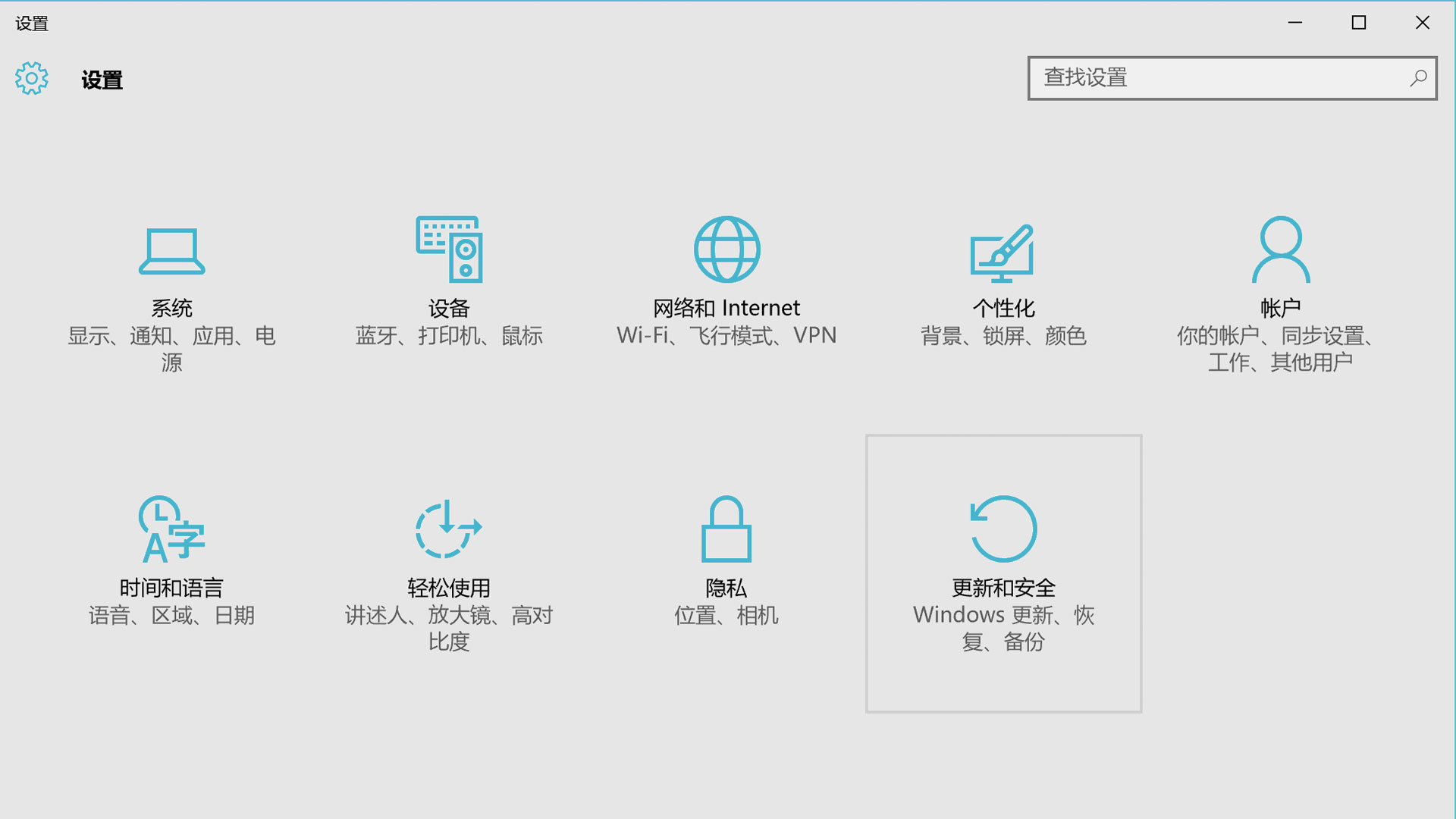
#步骤三:
在更新和安全(恢复)界面,点击左侧“恢复(Recovery)”,在右侧窗口找到“高级启动(Advanced startup)”项目下面的“立即重启(Restart now)”,点击立即重启电脑。为什么要立即重启电脑?因为禁用驱动程序强制签名需要在开机启动的高级模式下,才能设置。
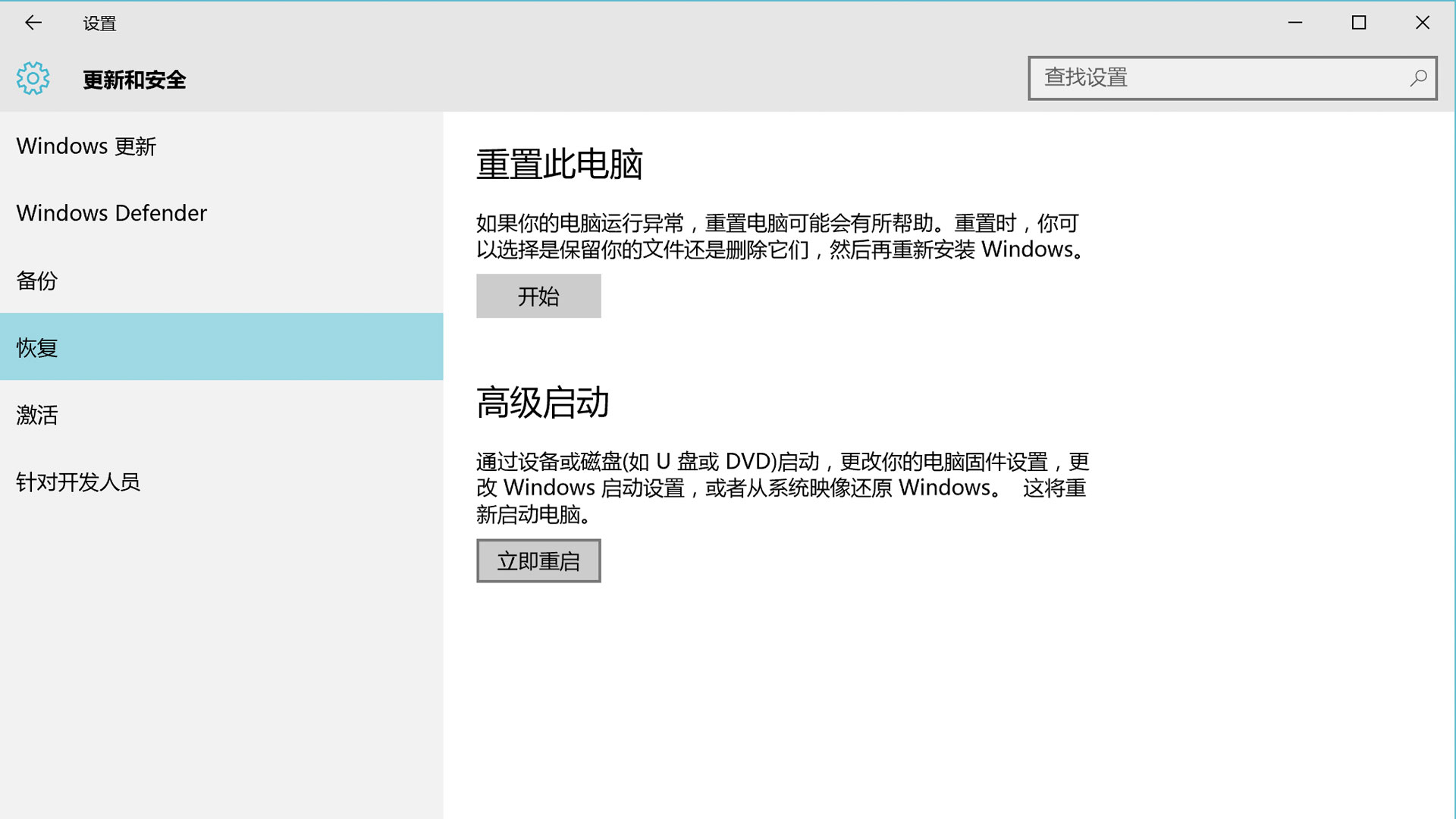
#步骤四:
立即重启按钮后,进入一个蓝色的窗口,这里有一些选项,有继续,疑难解答,关闭电脑,因为系统版本不同,可能选项会有些不同,但是选择都一样,都必须选择“疑难解答”这一项,选择这项,才能在重启电脑时,进入高级设置窗口。
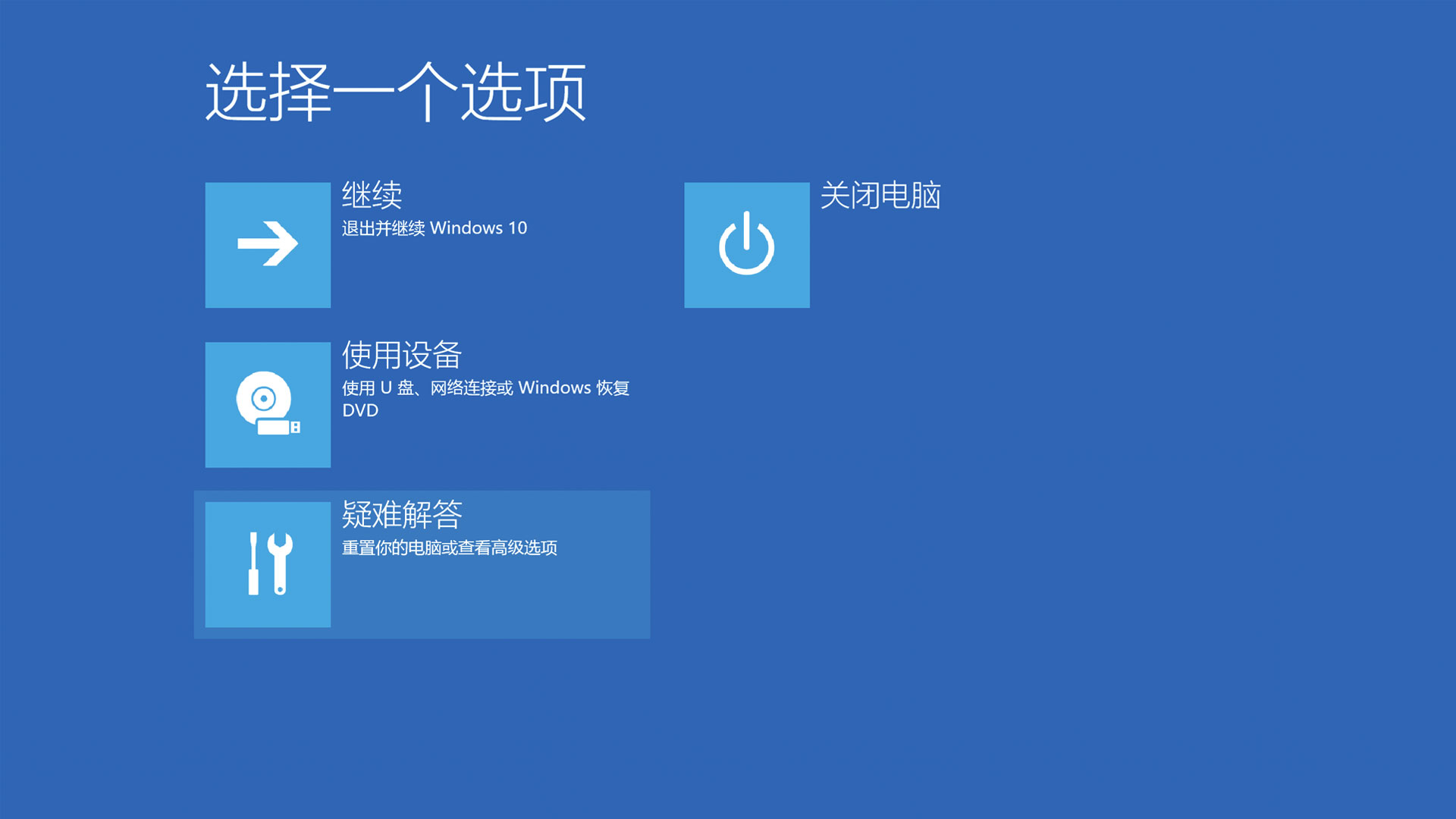
#步骤五:
进入疑难解答窗口,有两个选项,一个“重置此电脑”,一个“高级选项”,要选择“高级选项”。
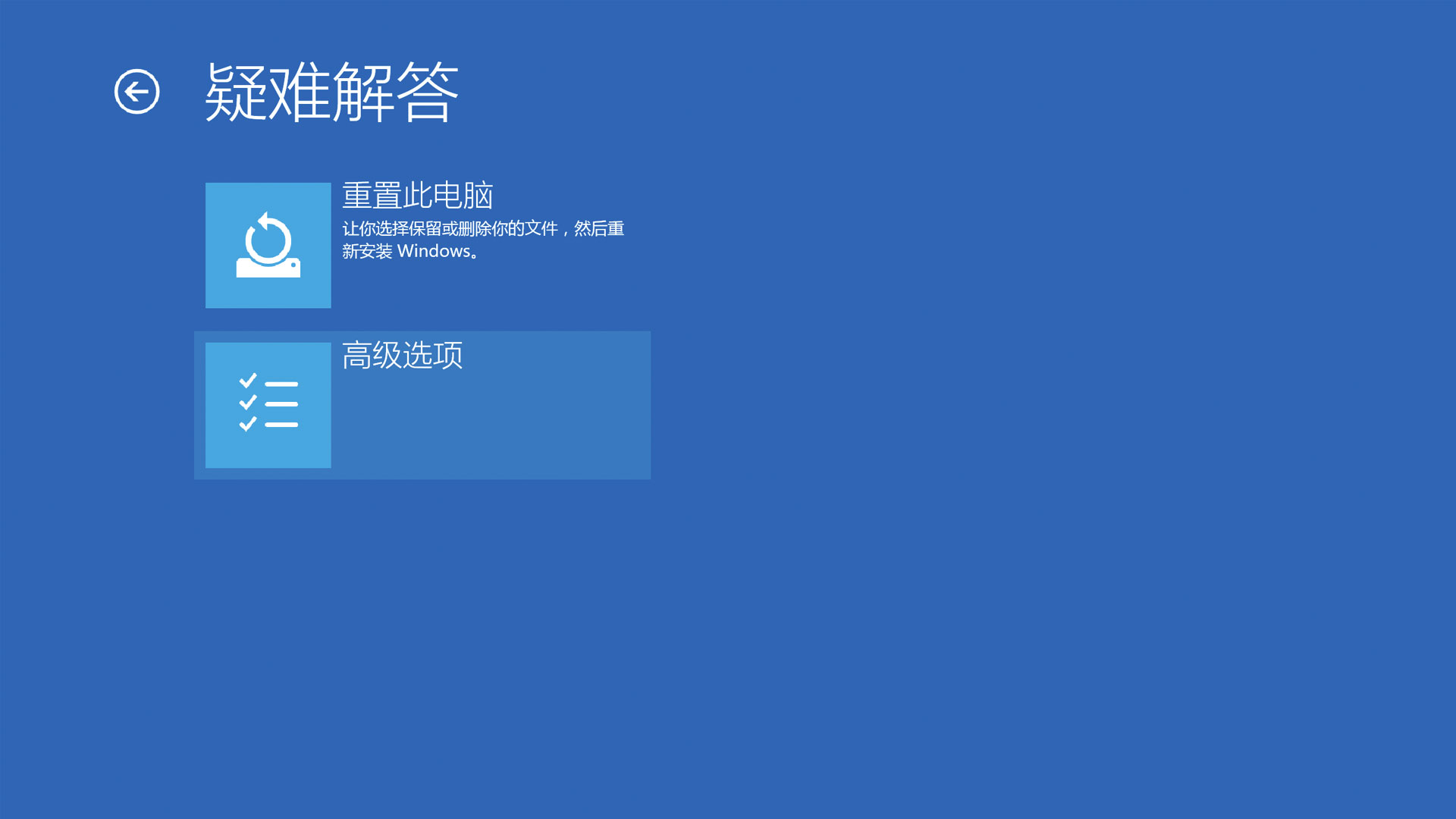
#步骤六:
进入高级选项窗口后,还要进行选择,有“系统还原”,“系统映像恢复”,“启动修复”,“命令提示符”,“启动设置”,“回退到以前版本”,这里直接选择“启动设置”即可。
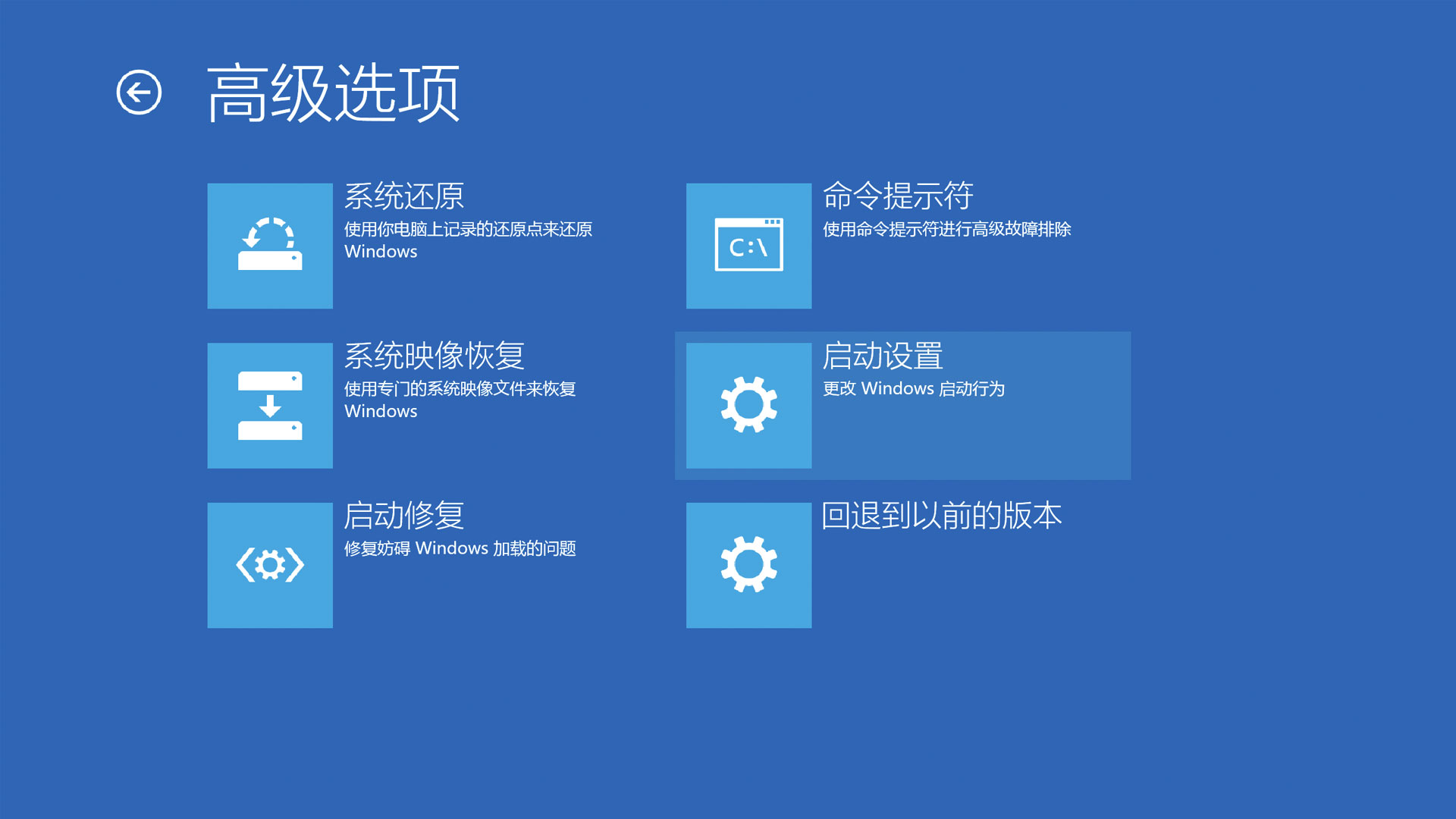
#步骤七:
点击“启动设置”后,还有一个启动设置窗口,直接按“重启”就可以了。
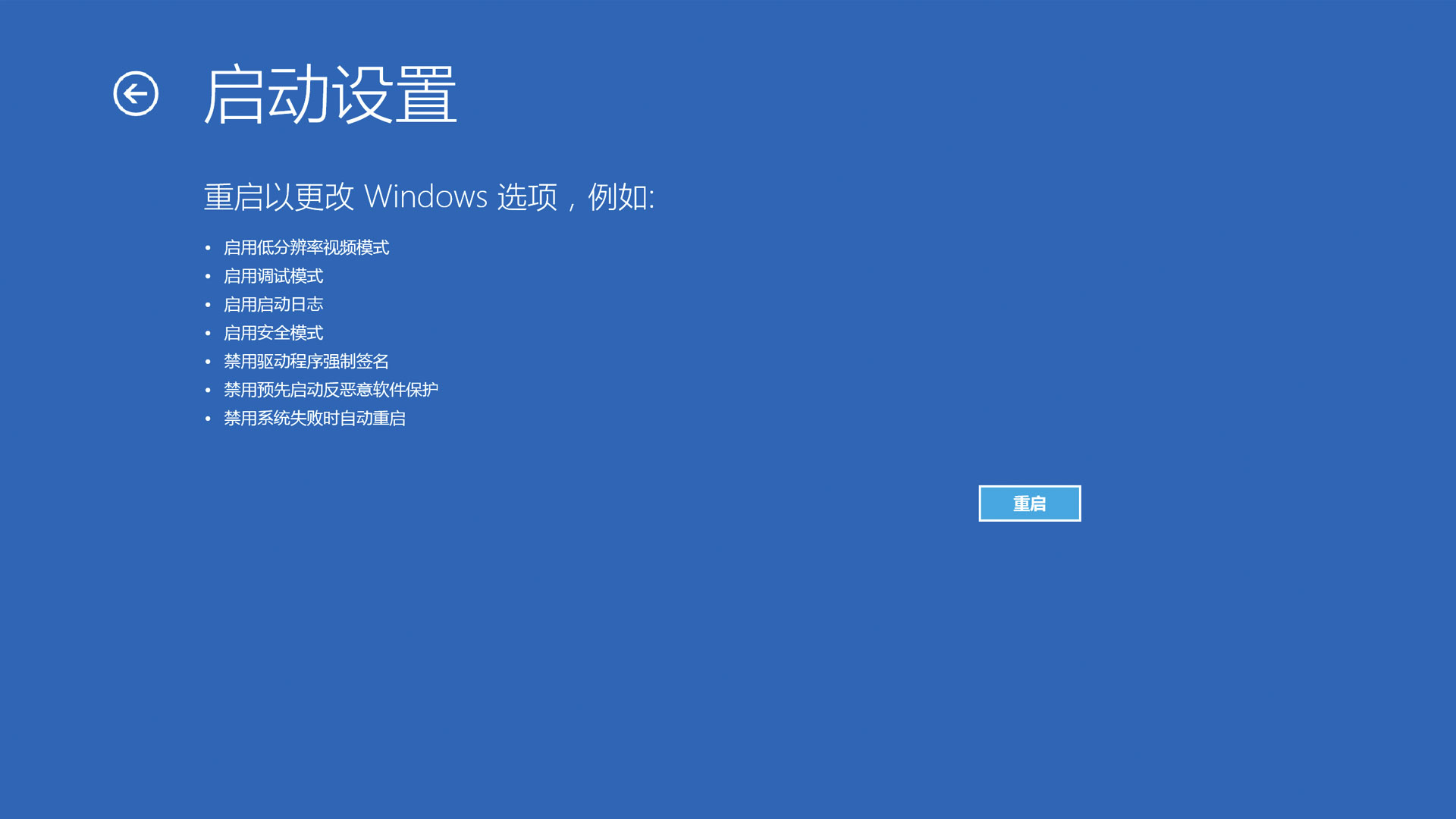
#步骤八:
其实上面还并不是真的重启电脑,只是设置一下预设,到这里,才是真的重启,重启后,进入黑色的高级选项界面,Win10版本不同,也有的是蓝色的界面,在这个界面,找到并选择“禁用驱动程序强制签名”,然后按Enter回车,即算是启动了。
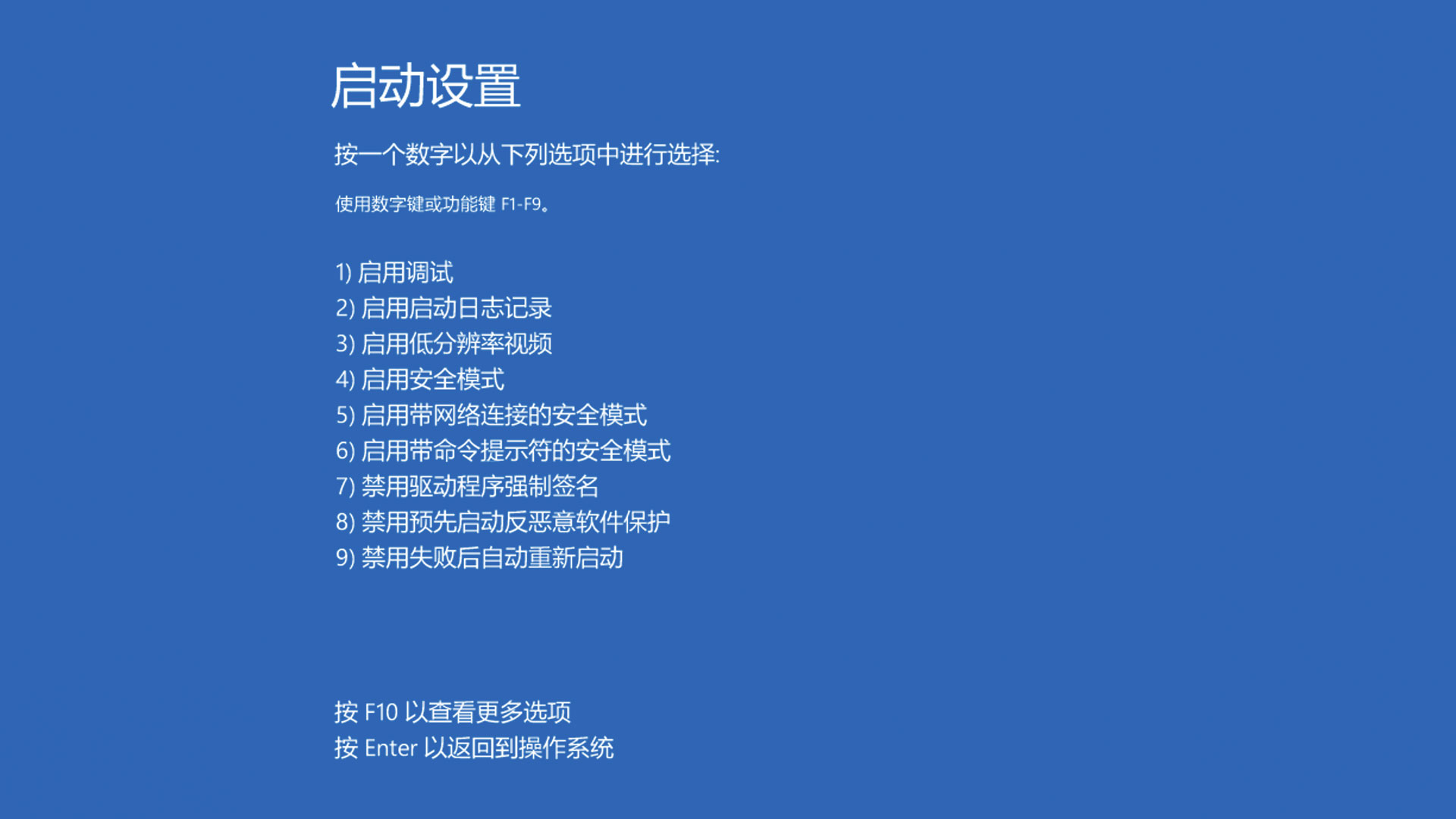
#步骤九:
禁用驱动程序强制签名以后要如何做呢,禁用后,会自动重新进入Windows系统,然后重新到设备管理器,找到要更新的设备,右键,更新驱动程序。 选择驱动文件夹,安装时,会弹出一个“Windows 安全”警告窗口,在此时,选择“始终安装此驱动程序软件”这一项。
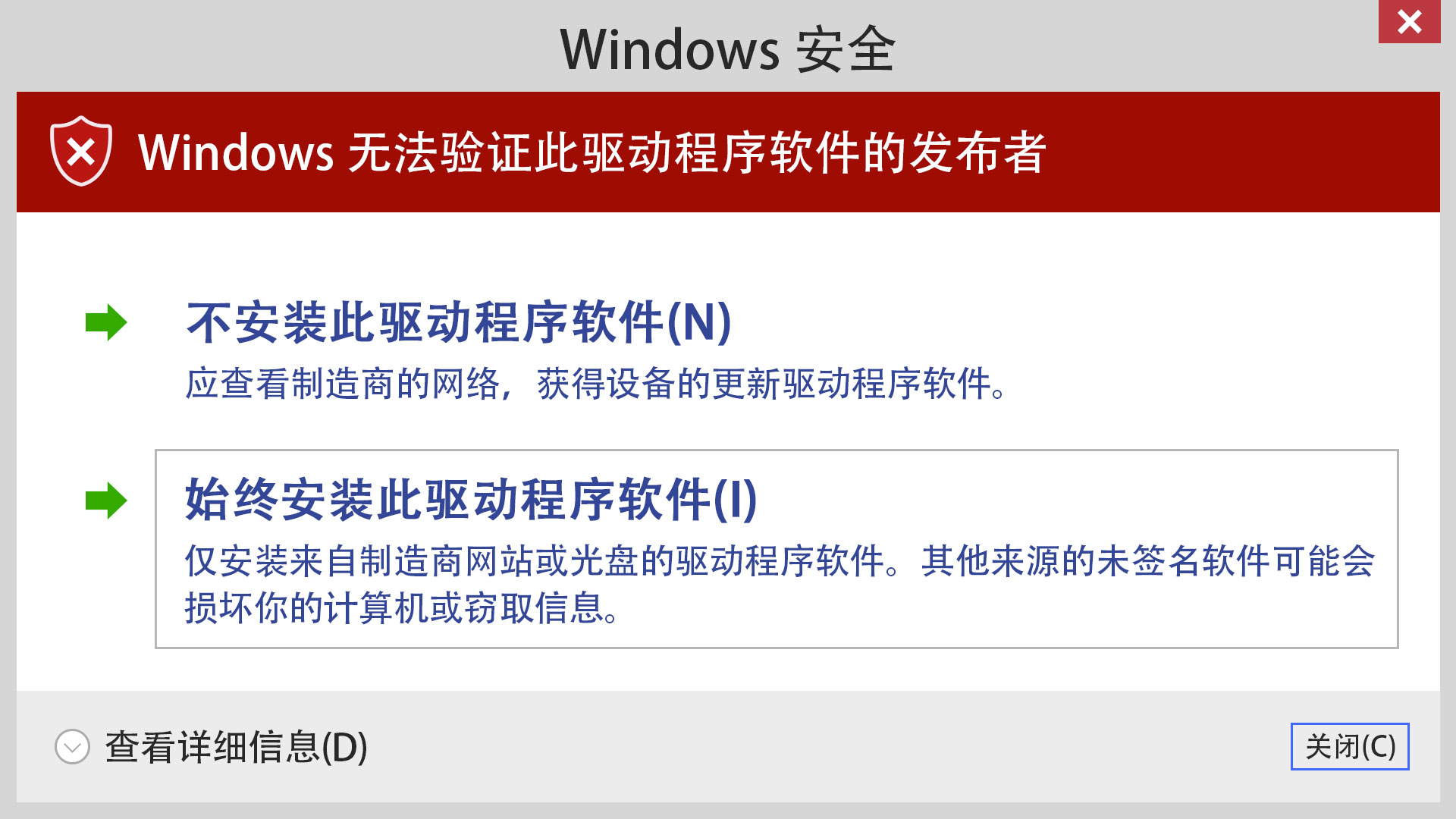
#步骤十:
安装驱动程序,一般不会太久,安装完成后,会弹出一个页面,提示“Windows 已经成功地更新驱动程序文件”,连表明,驱动程序安装成功了,问题成功解决。
#提醒:
如果按照以上操作还是不能安装,请联系官方客服电话4006106666